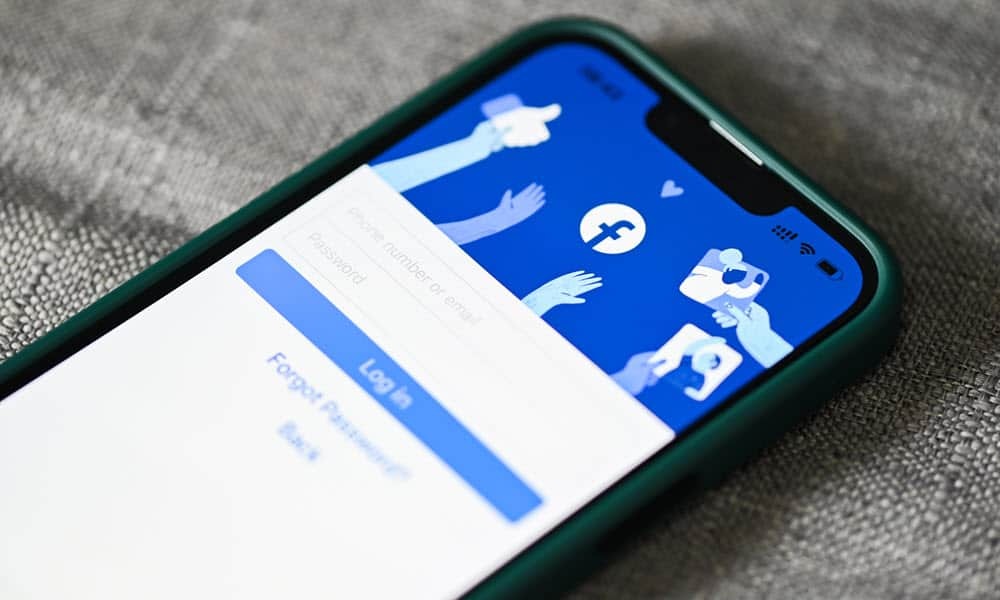Comment masquer des fichiers et des dossiers de recherche dans Windows 10
Windows 10 Conseils / / March 17, 2020
Dernière mise à jour le

Avez-vous des fichiers et dossiers privés ou sensibles que vous ne souhaitez pas voir apparaître dans les résultats de recherche de Windows 10? Découvrez comment les masquer de la recherche.
Sous Windows 10, le Boîte Cortana ou la boîte de recherche Windows peut rechercher des fichiers et des dossiers sur votre PC. Par défaut, la recherche inclut des fichiers et des dossiers dans votre dossier de profil (C: \ Users \ [nom d'utilisateur]) comme le bureau, les documents, les images et les téléchargements.
Il se peut que vous ne souhaitiez pas que tous vos fichiers et dossiers soient inclus dans la recherche. Vous avez peut-être des fichiers privés et vous ne voulez pas qu'ils apparaissent dans les résultats de recherche. Empêcher un dossier d'apparaître dans les résultats de la recherche est appelé désindexation il.
Aujourd'hui, nous allons vous montrer comment désindexer un dossier pour qu'il n'apparaisse pas dans les résultats de la recherche dans l'Explorateur de fichiers ou dans la zone Cortana ou la zone Rechercher de la barre des tâches.
Masquer les fichiers et dossiers des résultats de recherche dans Windows 10
Pour commencer, cliquez sur Cortana ou sur l'icône Rechercher dans la barre des tâches et tapez «options d'indexation». Cliquez sur Options d'indexation en dessous de Meilleure correspondance.
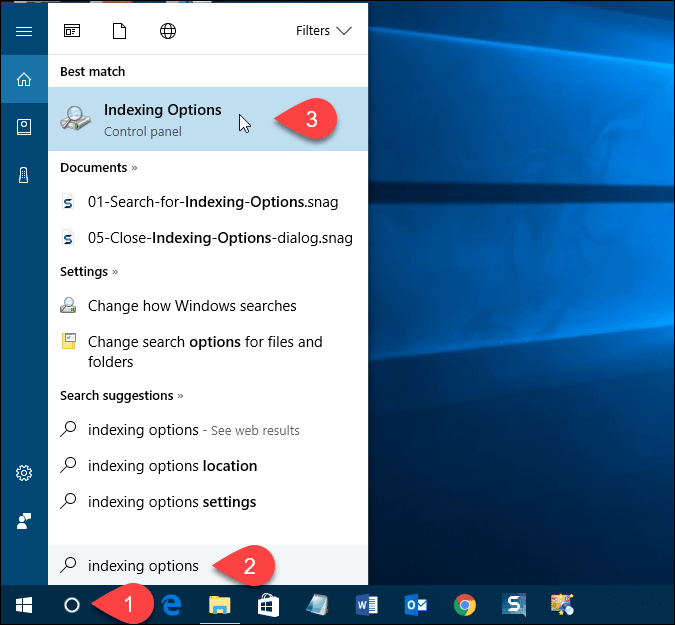
Modifier les emplacements inclus
le Emplacements inclus figurent sur la Options d'indexation boite de dialogue. Pour masquer les fichiers et dossiers de la recherche, cliquez sur Modifier.
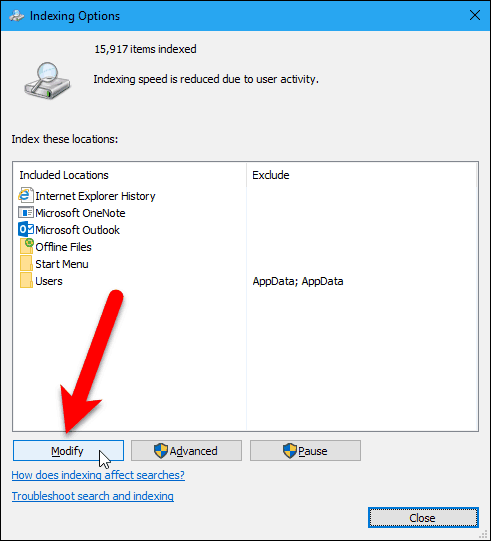
Tous les dossiers inclus dans la recherche sont vérifiés dans le Modifier les emplacements sélectionnés boîte sur le Emplacements indexés boite de dialogue.
Pour trouver le dossier que vous souhaitez masquer de la recherche, cliquez sur la flèche à côté du Disque local (C :)ou un autre lecteur.
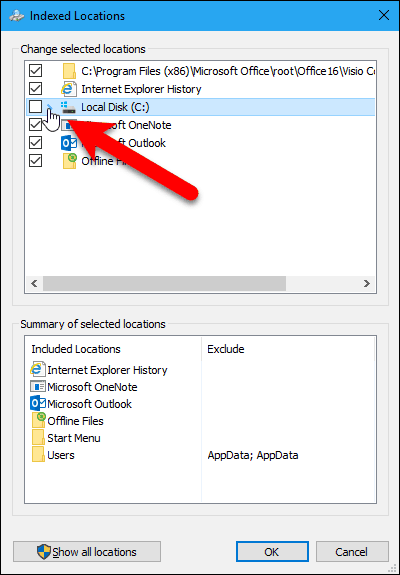
Dans l'arborescence des dossiers, accédez au dossier que vous souhaitez masquer et décochez la case correspondant à ce dossier.
REMARQUE: Vous ne pouvez masquer un fichier qu'en décochant le dossier qui le contient. Par conséquent, si vous souhaitez masquer des fichiers spécifiques qui peuvent se trouver dans le même dossier que d'autres fichiers que vous ne souhaitez pas masquer, déplacez ce fichier vers un nouveau dossier. Vous pouvez créer un dossier pour contenir tous les fichiers que vous souhaitez masquer, vous pouvez donc simplement masquer ce dossier.
Le dossier que vous avez décoché est ajouté à la Utilisateurs dossiers dans le Résumé des emplacements sélectionnés boîte.
Cliquez sur D'accord.
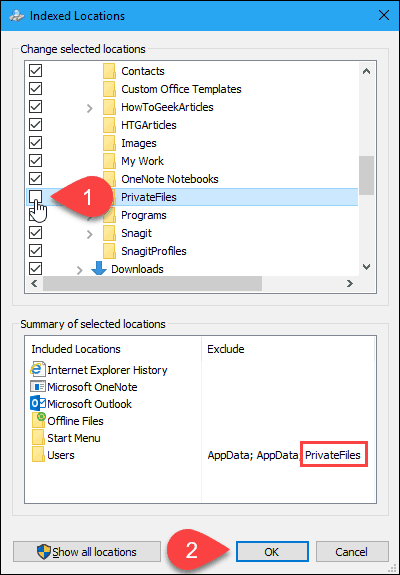
Reconstruire l'index
Maintenant, nous devons reconstruire l'index pour exclure le dossier sélectionné. De retour sur le Options d'indexation boîte de dialogue, cliquez sur Avancée.
REMARQUE: Notez que le dossier que vous avez choisi de masquer est répertorié dans le Exclure colonne sur le Options d'indexation boite de dialogue.
Vous avez besoin de droits d'administration pour accéder aux options d'indexation avancées. Entrez donc le mot de passe de votre compte si vous y êtes invité.
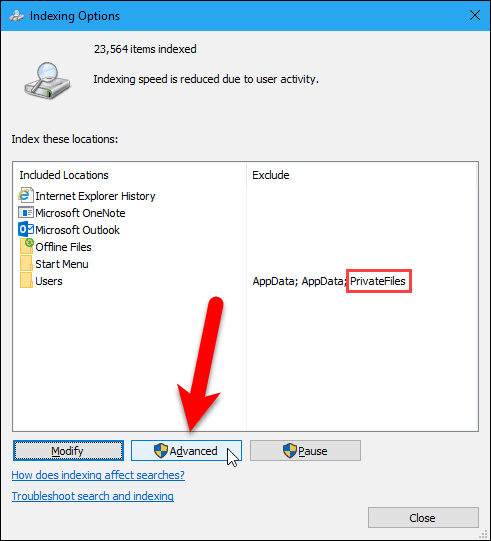
Sur le Options avancées boîte de dialogue, cliquez sur Reconstruire dans le Dépannage section.
Notez que la reconstruction de l'index peut également résoudre les problèmes de recherche Windows.
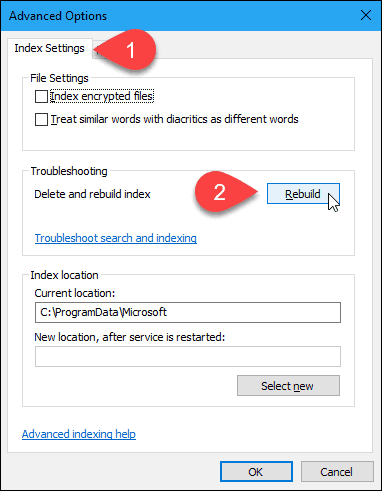
Une boîte de dialogue s'affiche vous avertissant que la reconstruction de l'index peut prendre du temps. Cliquez sur D'accord.
Pendant la reconstruction de l'index, le dossier que vous avez choisi de masquer peut s'afficher dans les résultats de la recherche. Vous devrez peut-être attendre un certain temps selon le nombre de fichiers et de dossiers que vous avez sur votre disque dur.
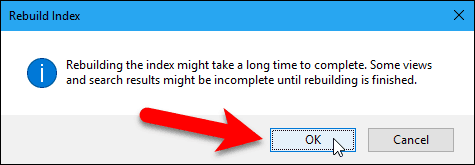
Cliquez sur Fermer sur le Options d'indexation boite de dialogue.
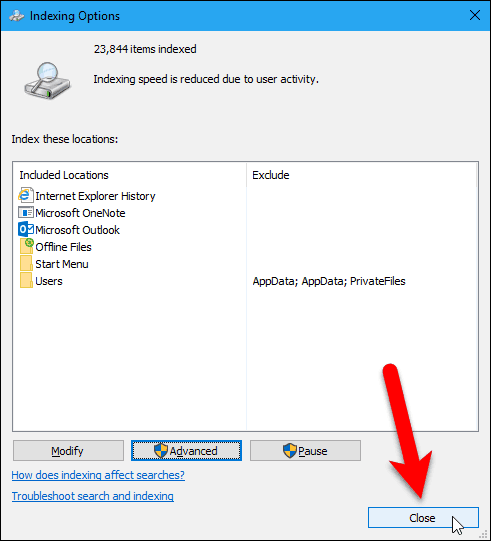
Et c’est tout! Vos dossiers seront désormais exclus des résultats de recherche. Cela inclut lorsque vous avez Windows 10 recherche dans le contenu des fichiers.